
Tartalomjegyzék:
- Szerző John Day [email protected].
- Public 2024-01-30 09:41.
- Utoljára módosítva 2025-06-01 06:09.

A projekt célja a napelemek hatékonyságának javítása. A projekt célja a napelemes fotovoltaikus energiatermelés felügyelete, hogy javítsa a napelem teljesítményét, felügyeletét és karbantartását.
Ebben a projektben a részecskefoton a napelem, az LM-35 hőmérséklet-érzékelő és az LDR-érzékelő feszültségkimeneti tüskéjével van összekötve, hogy figyelemmel kísérje a teljesítményt, a hőmérsékletet és a beeső fényintenzitást. Egy karakteres LCD is csatlakozik a részecskefotonhoz a mért paraméterek valós idejű megjelenítéséhez. A Photon nemcsak a mért paramétereket jeleníti meg az LCD-képernyőn, hanem elküldi a mért értékeket a felhőszervernek a valós idejű adatok megtekintéséhez.
1. lépés: Szükséges összetevő
- Foton részecske 20 dollár
- 16x2 LCD 3 dollár
- Napelem 4 dollár
- LM-35 hőmérséklet-érzékelő $ 2
- LDR 1 dollár
- Kenyeretábla 4 dollár
- Jumper vezetékek 3 dollár
A hardver teljes költsége körülbelül 40 dollár.
2. lépés: Hardver



1. Foton részecske
A Photon egy népszerű IoT -kártya, amely a Particle platformról érhető el. A tábla tartalmazza az STM32F205 120 MHz -es ARM Cortex M3 mikrokontrollert, és 1 MB flash memóriával, 128 Kb RAM -mal és 18 vegyes jelű általános célú bemeneti kimenettel (GPIO) rendelkezik, fejlett perifériákkal. A modul beépített Cypress BCM43362 Wi-Fi chipet tartalmaz a Wi-Fi-kapcsolathoz, és egysávos, 2,4 GHz-es IEEE 802.11b/g/n Bluetooth-kapcsolatot. Az alaplap 2 SPI, egy I2S, egy I2C, egy CAN és egy USB interfésszel van felszerelve.
Meg kell jegyezni, hogy a 3V3 egy analóg érzékelőkhöz használt szűrt kimenet. Ez a csap a fedélzeti szabályozó kimenete, és belsőleg csatlakozik a Wi-Fi modul VDD-jéhez. Amikor a fotont VIN vagy USB porton keresztül táplálja, ez a tű 3,3 V egyenfeszültséget ad ki. Ezzel a tűvel a foton közvetlenül is táplálható (max. Bemenet 3.3VDC). Kimenetként használva a 3V3 maximális terhelése 100 mA. A PWM jelek felbontása 8 bites, és 500 Hz frekvencián futnak.
2. 16X2 karakteres LCD
A 16X2 LCD kijelző a mért paraméterek értékeinek megjelenítésére szolgál. A részecskefotonhoz úgy van csatlakoztatva, hogy a D4 - D7 adatcsapokat a forgácslap D0 - D3 csapjaihoz csatlakoztatja. Az LCD E és RS csapjai a forgácslap D5 és D6 csapjaihoz vannak csatlakoztatva. Az LCD R/W csapja földelt.
3. LDR érzékelő (fotorezisztor)
Az LDR vagy fényfüggő ellenállás más néven fotóellenállás, fotocella, fényvezető. Ez egyfajta ellenállás, amelynek ellenállása a felületére eső fény mennyiségétől függően változik. Amikor a fény az ellenállásra esik, az ellenállás megváltozik. Ezeket az ellenállásokat gyakran használják sok áramkörben, ahol szükség van a fény jelenlétének érzékelésére. Ezek az ellenállások sokféle funkcióval és ellenállással rendelkeznek. Például, ha az LDR sötétségben van, akkor a lámpa bekapcsolására vagy a fény kikapcsolására használható. Egy tipikus fényfüggő ellenállás ellenállása 1MOhm sötétségben, fényerősségben pedig pár KOhm.
Az LDR működési elve
Ez az ellenállás a fénykép vezetőképességének elvén működik. Ez nem más, mint amikor a fény a felületére esik, akkor az anyag vezetőképessége csökken, és a készülék vegyértéksávjában lévő elektronok a vezetési sávra gerjednek. Ezeknek a beeső fényben lévő fotonoknak nagyobb energiával kell rendelkezniük, mint a félvezető anyag sávszélessége. Ez arra készteti az elektronokat, hogy a vegyértéksávról a vezetésre ugorjanak. Ezek az eszközök a fénytől függenek, amikor a fény az LDR -re esik, az ellenállás csökken, és növekszik a sötétben. Ha az LDR -t sötét helyen tartják, az ellenállása magas, és ha az LDR -t fényben tartják, az ellenállása csökken. Az LDR érzékelőt a beeső fény intenzitásának mérésére használják. A fényerősség luxban van kifejezve. Az érzékelő a részecskefoton A2 -es érintkezőjéhez van csatlakoztatva. Az érzékelő potenciálosztó áramkörbe van csatlakoztatva. Az LDR analóg feszültséget biztosít, amelyet a beépített ADC digitális leolvasássá alakít.
4. LM-35 hőmérséklet-érzékelő
Az LM35 egy precíziós IC hőmérséklet -érzékelő, amelynek teljesítménye arányos a hőmérséklettel (oC -ban). Az üzemi hőmérséklet tartomány -55 ° C és 150 ° C között van. A kimeneti feszültség 10 mV -mal változik a környezeti hőmérséklet minden oC -emelkedésére/ csökkenésére reagálva, azaz a skála tényezője 0,01 V/ oC. Az érzékelőnek három érintkezője van - VCC, Analogout és Ground. Az LM35 Aout csapja a részecskefoton A0 analóg bemeneti csapjához van csatlakoztatva. A VCC és a föld a közös VCC -hez és a földhöz vannak csatlakoztatva.
Jellemzők
Közvetlenül kalibrálva Celsius fok (Celsius fok)
Lineáris 10,0 mV/° C skálatényezőnél
- Garantált 0,5 ° C pontosság (a25 ° C-on)
- Teljes -55 ° C és 150 ° C közötti tartományban
- 4-30 volt között működik
- Kevesebb mint 60 mA áramleeresztés
- Alacsony önmelegedés, 0,08 ° C csepegtető levegő
- A nemlinearitás jellemzően csak 0,25 ° C
- Alacsony impedanciájú kimenet, 0,1Ω 1 mA terhelés esetén
5. napelem
A napelemek olyan eszközök, amelyek a fényt elektromos árammá alakítják. A "napelemek" nevet a "Sol" szóból kapták, amelyet a csillagászok a napra és a napfényre utaltak. Ezeket fotovoltaikus paneleknek is nevezik, ahol a fotovoltaikus "könnyű villamos energiát" jelent. A napenergiát elektromos energiává alakító jelenséget fotovoltaikus hatásnak nevezik. Ez a hatás generálja a kimeneti feszültséget és áramot a napenergia hatására. A projektben 3 voltos napelemet használnak. A napelem több napelemből vagy fotovoltaikus diódából áll. Ezek a napelemek P-N csomópont diódák, és elektromos jelet tudnak generálni napfény jelenlétében. A napfény hatására ez a napelem 3,3 V egyenfeszültségű kimenetet generál a csatlakozóin. Ennek a panelnek a maximális kimeneti teljesítménye 0,72 Watt, a minimális kimeneti teljesítmény 0,6 Watt lehet. A maximális töltőáram 220 mA, a minimális töltőáram pedig 200 mA. A panel két terminállal rendelkezik - VCC és Ground. A kimeneti feszültséget a VCC csapból húzzák. A feszültségkimeneti csap a részecskefoton A1 analóg bemeneti csapjához van csatlakoztatva a napelem kimeneti teljesítményének mérésére.
3. lépés: Szoftver




Részecske webes IDE
Bármely Photon programkódjának megírásához a fejlesztőnek létre kell hoznia egy fiókot a Particle webhelyen, és regisztrálnia kell a Photon táblát a felhasználói fiókjában. A programkód ezután írható a Web IDE -re a részecske webhelyén, és átvihető egy regisztrált fotonra az interneten keresztül. Ha a kiválasztott forgácslap, a Photon itt be van kapcsolva, és csatlakozik a részecske felhőszolgáltatásához, a kód interneten keresztül égetve kerül a kiválasztott táblára, és a kártya az átvitt kód szerint kezd működni. A tábla interneten történő vezérléséhez olyan weboldalt terveztek, amely Ajax és Jquery használatával küld adatokat a táblának HTTP POST módszerrel. A weboldal az eszközazonosító alapján azonosítja a táblát, és hozzáférési jogkivonaton keresztül csatlakozik a részecske felhőszolgáltatásához.
Hogyan csatlakoztassuk a fotont az internethez
1. Kapcsolja be a készüléket
- Csatlakoztassa az USB -kábelt az áramforráshoz.
- Amint csatlakoztatva van, a készülék RGB LED -jének kéken kell villognia. Ha a készülék nem villog kéken, tartsa lenyomva a SETUP gombot. Ha a készülék egyáltalán nem villog, vagy ha a LED tompán ég narancssárga színű, lehet, hogy nem kap elég energiát. Próbálja meg cserélni az áramforrást vagy az USB -kábelt.
2. Csatlakoztassa a fotonját az internethez Kétféleképpen használhatja a webalkalmazást vagy a mobilalkalmazást
a. Webes alkalmazás használata
- 1. lépés Lépjen a setup.particle.io oldalra
- 2. lépés Kattintson a Foton beállítása elemre
- 3. lépés A NEXT gombra kattintva megjelenik egy fájl (photonsetup.html)
- 4. lépés Nyissa meg a fájlt.
- 5. lépés A fájl megnyitása után csatlakoztassa a számítógépet a fotonhoz, és csatlakozzon a PHOTON nevű hálózathoz.
- 6. lépés Konfigurálja a Wi-Fi hitelesítő adatait. Megjegyzés: Ha rosszul írta be hitelesítő adatait, a foton sötétkék vagy zölden villog. Újra végig kell mennie a folyamaton (az oldal frissítésével vagy az újrapróbálkozás részre kattintva)
- 7. lépés Nevezze át az eszközt. Megerősítést is látni fog arról, hogy az eszközt igényelték -e vagy sem.
b. Az okostelefon használata
- Nyissa meg az alkalmazást a telefonján. Jelentkezzen be, vagy regisztráljon egy fiókot a Particle szolgáltatással, ha még nem rendelkezik ilyennel.
- A bejelentkezés után nyomja meg a plusz ikont, és válassza ki a hozzáadni kívánt eszközt. Ezután kövesse a képernyőn megjelenő utasításokat az eszköz Wi-Fi-hez való csatlakoztatásához.
Ha a Photon először csatlakozik, néhány percre bíborvillogni fog a frissítések letöltésekor. 6-12 percet vehet igénybe, amíg a frissítések befejeződnek, az internetkapcsolattól függően, miközben a Photon néhány alkalommal újraindul. Ezalatt ne indítsa újra és ne húzza ki a fotont. Ha igen, akkor előfordulhat, hogy követnie kell ezt az útmutatót az eszköz javításához.
Miután csatlakoztatta a készüléket, megtanulta ezt a hálózatot. A készülék legfeljebb öt hálózatot képes tárolni. Ha új hálózatot szeretne hozzáadni a kezdeti beállítás után, helyezze újra a készüléket hallgatási módba, és folytassa a fentiek szerint. Ha úgy érzi, hogy eszközén túl sok hálózat van, törölheti az eszköz memóriáját az általa megtanult Wi-Fi hálózatokról. Ezt úgy teheti meg, hogy továbbra is lenyomva tartja a beállítás gombot 10 másodpercig, amíg az RGB LED gyorsan kéken villog, jelezve, hogy az összes profilt törölték.
Módok
- Ciánkék, a fotonod csatlakozik az internethez.
- Bíbor, jelenleg betölt egy alkalmazást, vagy frissíti a firmware -t. Ezt az állapotot egy firmware -frissítés vagy a Web IDE vagy az asztali IDE -ből származó kód villogása váltja ki. Ezt a módot láthatja, amikor először csatlakoztatja a fotonját a felhőhöz.
- Zöld, megpróbál csatlakozni az internethez.
- Fehér, a Wi-Fi modul ki van kapcsolva.
A Web IDEParticle Build egy integrált fejlesztési környezet, vagy IDE, ami azt jelenti, hogy szoftverfejlesztést végezhet egy könnyen használható alkalmazásban, amely véletlenül fut a böngészőben.
- A build megnyitásához jelentkezzen be a részecske -fiókjába, majd kattintson a build -re a képen látható módon.
- Miután rákattintott, megjelenik egy ilyen konzol.
- Új alkalmazás létrehozásához kattintson az Új alkalmazás létrehozása gombra.
- Ha könyvtárat szeretne felvenni a programba, lépjen a Könyvtárak szakaszba, keresse meg a liquidcrystal kifejezést. Ezután válassza ki azt az alkalmazást, amelyhez könyvtárat szeretne hozzáadni. Esetemben napelemes monitorozásról van szó.
- A program ellenőrzéséhez. Kattintson az ellenőrzésre.
- A kód feltöltéséhez kattintson a flash elemre, de mielőtt ezt elvégezné, válasszon ki egy eszközt. Ha több eszköze van, akkor győződjön meg arról, hogy kiválasztotta, hogy melyik eszközről szeretne villogni. Kattintson a navigációs panel bal alsó sarkában található "Eszközök" ikonra, majd az eszköz nevére mutatva a csillag megjelenik a bal oldalon. Kattintson rá a frissíteni kívánt eszköz beállításához (nem lesz látható, ha csak egy eszköze van). Miután kiválasztotta az eszközt, a hozzá tartozó csillag sárgára vált. (Ha csak egy eszköze van, akkor nem kell kiválasztania, folytathatja.
4. lépés: Az áramkör működése
Az áramkörben a modul 6 GPIO érintkezőjét használják az LCD karakter interfészéhez, három analóg bemeneti tűt pedig az LM-35 hőmérséklet-érzékelő, a napelem és az LDR érzékelő illesztéséhez.
Az áramkör összeszerelése után készen áll a napelemmel együtt történő üzembe helyezésre. Míg a napelem folyamatosan áramot termel, a készülékhez van csatlakoztatva. A készüléket a hálózatról táplálja, amely a többi teljesítménynövelő berendezést is kezeli. A készülék bekapcsolása után néhány kezdeti üzenet villog az LCD kijelzőjén, jelezve az alkalmazás szándékát. A panel teljesítményét, a hőmérsékletet és a beeső fényintenzitást a napelem, az LM-35 hőmérséklet-érzékelő és az LDR-érzékelő feszültségkimeneti csapja méri. A napelem feszültségkimeneti csapja, az LM-35 hőmérséklet-érzékelő és az LDR-érzékelő a részecske-foton A1, A0 és A2 analóg bemeneti csapjaihoz van csatlakoztatva.
A megfelelő paramétereket az analóg feszültség érzékelésével mérik. A megfelelő érintkezőknél érzékelt analóg feszültséget digitális értékekké alakítják a beépített ADC csatornák segítségével. A részecskefoton 12 bites ADC csatornákkal rendelkezik. Tehát a digitalizált értékek 0 és 4095 között mozoghatnak. Itt feltételezzük, hogy az LDR érzékelő és a vezérlőcsap ellenállásos hálózati interfészével kalibrálva van a fényintenzitás közvetlen arányossággal történő jelzése.
Az LM-35 IC nem igényel semmilyen külső kalibrálást vagy vágást, hogy jellemzően ± 0,25 ° C-os pontosságot biztosítson szobahőmérsékleten és ± 0,75 ° C -55 ° C és 150 ° C közötti hőmérséklettartományban. Normál körülmények között az érzékelő által mért hőmérséklet nem haladja meg vagy csökkenti az érzékelő működési tartományát. Az ostya szintjén történő vágással és kalibrálással biztosítható az érzékelő alacsonyabb költségű használata. Az alacsony kimeneti impedancia, a lineáris kimenet és az LM-35 pontos kalibrálása miatt az érzékelő könnyen csatlakoztatható a vezérlő áramkörhöz. Mivel az LM-35 készülék csak 60 uA-t vesz fel a tápellátásból, nagyon alacsony, 0,1 ° C alatti önmelegedésű, álló levegőben van. Általában -55 ° C és 150 ° C közötti hőmérséklet -tartományban az érzékelő kimeneti feszültsége Celsius -fokonként 10 mV -tal nő. Az érzékelő kimeneti feszültségét a következő képletek adják meg
Vout = 10 mV/° C*T
ahol Vout = Az érzékelő feszültségkimenete
T = Hőmérséklet Celsius fokban
T (° C -ban) = Vout/10 mV
T (° C -ban) = Vout (V -ben)*100
Ha a VDD-t 3,3 V-nak feltételezzük, az analóg leolvasás a 12 bites tartományon belüli érzékelt feszültséghez kapcsolódik a következő képlet szerint
Vout = (3.3/4095)*Analóg olvasás
Tehát a hőmérséklet Celsius -fokban a következő képletekkel adható meg
T (° C -ban) = Vout (V -ben)*100
T (° C-ban) = (3.3/4095) *analóg leolvasás *100
Tehát a hőmérséklet közvetlenül mérhető az érzékelő analóg feszültségének érzékelésével. Az analogRead () funkció a vezérlőcsap analóg feszültségének leolvasására szolgál. A napelem feszültsége általában 3 V, amelyet a részecskefoton közvetlenül érzékel. A részecske -foton közvetlenül képes érzékelni a feszültséget 3,3 V -ig. Az érzékelt analóg feszültség digitalizálásához ismét belsőleg a VDD -re hivatkozik. A digitalizált feszültség leolvasása a 12 bites tartományon, azaz 0 és 4095 között van skálázva
Vout = (3.3/4095)*Analóg olvasás
Az olvasott szenzor adatait először az LCD kijelzőn jeleníti meg, majd Wi-Fi kapcsolaton keresztül továbbítja a részecskefelhőhöz. A felhasználónak be kell jelentkeznie a részecske regisztrált fiókjába, hogy megtekinthesse az olvasási érzékelő értékeit. A platform lehetővé teszi a regisztrált fiókból való csatlakozást egy táblához. A felhasználó valós időben figyelheti a kapott érzékelőadatokat, és naplózhat adatokat is.
5. lépés: Csatlakozások és kapcsolási rajz


Foton ==> LCD
D6 ==> RS
D5 ==> Engedélyezés
D3 ==> DB4
D2 ==> DB5
D1 ==> DB6
D0 ==> DB7
Foton ==> LM-35
A0 ==> Körülbelül
Foton ==> LDR
A2 ==> Vcc
Foton ==> Napelem
A1 ==> Vcc
6. lépés: Eredmény
Ajánlott:
Akkumulátoros iroda. Naprendszer automatikus keleti/nyugati napelemek és szélturbina kapcsolással: 11 lépés (képekkel)

Akkumulátoros iroda. Napelemes rendszer keleti/nyugati napelemek és szélturbinák automatikus kapcsolásával: A projekt: Egy 200 négyzetméteres irodát akkumulátorral kell működtetni. Az irodának tartalmaznia kell a rendszerhez szükséges összes vezérlőt, elemet és alkatrészt. A nap- és szélerőművek feltöltik az akkumulátorokat. Van egy kis probléma csak
Mozgáskövetés MPU-6000 és részecskefoton használatával: 4 lépés

Mozgáskövetés MPU-6000 és részecskefoton használatával: Az MPU-6000 egy 6 tengelyes mozgáskövető érzékelő, amelybe 3 tengelyes gyorsulásmérő és 3 tengelyes giroszkóp van beépítve. Ez az érzékelő képes hatékonyan követni az objektum pontos helyzetét és elhelyezkedését a 3 dimenziós síkban. Alkalmazható
Shelly EM automatikus váltás napelemek gyártása alapján: 6 lépés

Shelly EM Auto Toggle napelemek gyártása alapján: P1: házfogyasztás (pl. "P1 = 1kW" ⇒ 1kW -ot fogyasztunk) P2: napelemek gyártása (pl. "P2 = - 4kW" ⇒ 4kW -ot gyártunk) Az elektromos A fűtés 2 kW -ot fogyaszt, amikor be van kapcsolva. Szeretnénk bekapcsolni, ha a napelemek
Gyorsulás mérése H3LIS331DL és részecskefoton használatával: 4 lépés

Gyorsulás mérése H3LIS331DL és részecskefoton segítségével: A H3LIS331DL egy kis teljesítményű, nagyteljesítményű, 3 tengelyes lineáris gyorsulásmérő, amely a „nano” családba tartozik, digitális I²C soros interfésszel. A H3LIS331DL felhasználó által választható teljes skála ± 100 g/± 200 g/± 400 g, és képes gyorsulások mérésére
Program alapú forgó napelemek: 9 lépés
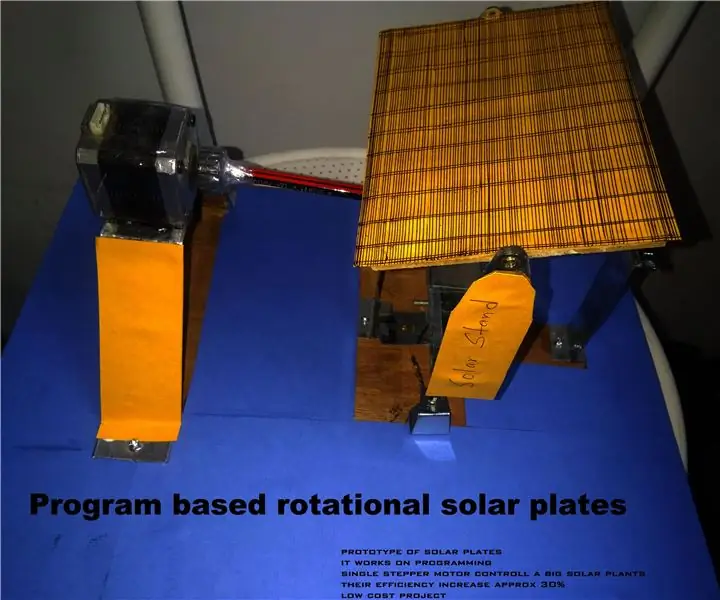
Program alapú forgó napelemek: A növekvő népesség és igény szerint több kiadást igényelünk kevesebb kiadással. Javasoltunk egy program alapú forgó napelem lemezt. Mindig a napfény intenzitásának irányában működik. Ebben a versenyben egy speciális típust javasoltunk
